Helppo ja nopea Android Root -opas

Kun olet roottannut Android-puhelimesi, sinulla on täydet järjestelmän käyttöoikeudet ja voit suorittaa monenlaisia sovelluksia, jotka vaativat root-oikeudet.
Kun matkustat ulkomaille, et voi olla varma luotettavasta Internet-yhteydestä. Wi-Fi-verkot eivät välttämättä ole saatavilla kaikissa paikoissa, ja verkkovierailudata voi olla erittäin kallista. Kuitenkin todennäköisimmin tarvitset puhelimeesi työkalun, kuten Google-kääntäjän, kun olet ulkomailla. Google tarjoaa hyödyllistä valikoimaa offline-käännöskirjastoja, jotka voit ladata Google Kääntäjä -sovelluksessa.
Nämä offline-käännöskirjastot sisältävät kaikki puhelimesi tarvitsemat resurssit kääntääksesi kielen toiselle. Offline-kielikirjaston asentaminen mahdollistaa laitteesi kääntämisen, vaikka siinä ei ole datayhteyttä.
Jos haluat ladata offline-käännöskirjaston, sinun on avattava Google Kääntäjä -sovellus. Kun olet sovelluksessa, napauta hampurilaisvalikkokuvaketta vasemmassa yläkulmassa.
Vinkki: On suositeltavaa ladata haluamasi offline-käännöskirjastot ennen matkaa, jotta voit käyttää olemassa olevia datayhteyksiäsi ja oikeuksiasi.
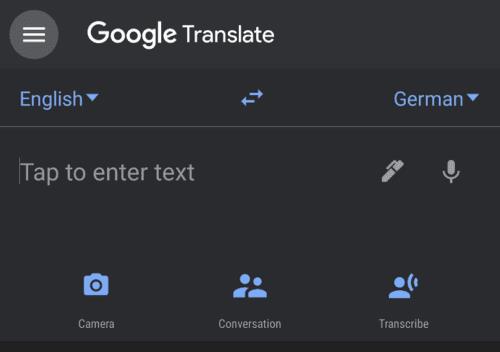
Napauta hampurilaisvalikkokuvaketta sovelluksen vasemmassa yläkulmassa.
Seuraavaksi sinun täytyy napauttaa "Offline-käännös" nähdäksesi luettelon käännöskirjastoista.
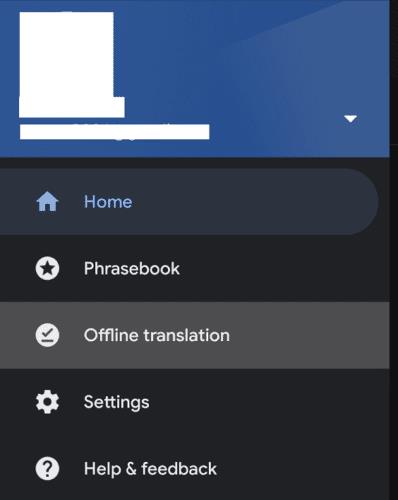
Napauta "Offline-käännös" nähdäksesi luettelon käännöskirjastoista.
Napauta kieltä luettelosta nähdäksesi kirjaston koon ja kuinka paljon tilaa laitteessasi on. Jos olet varma, että haluat ladata offline-käännöskirjaston, napauta lataa.
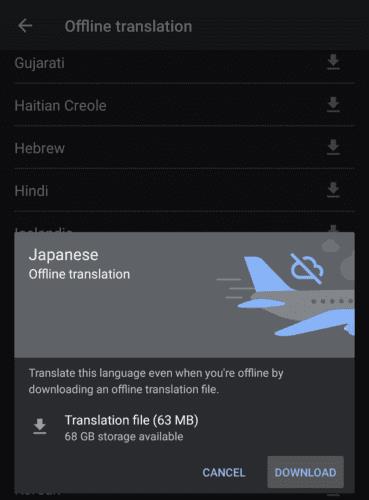
Napauta offline-kielikirjastoa, jonka haluat ladata, ja napauta sitten "Lataa".
Joissakin käännöskirjastoissa on kaksi kieltä. Nämä on tarkoitettu erityisesti näiden kahden kielen välisiin käännöksiin, ja ne keskittyvät ensisijaisesti kamerakäännösten parantamiseen. Tarvitset myös offline-käännöskirjastot molemmille kielille.
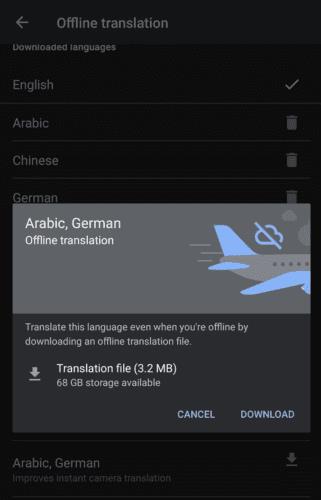
Poista ladatut kirjastot napauttamalla roskakorikuvaketta ja napauttamalla sitten "Poista".
Ladatut kielikirjastot näkyvät kieliluettelon yläosassa. Jos haluat poistaa kirjaston laitteestasi, napauta oikealla olevaa roskakorikuvaketta ja napauta sitten "Poista" pyydettäessä.
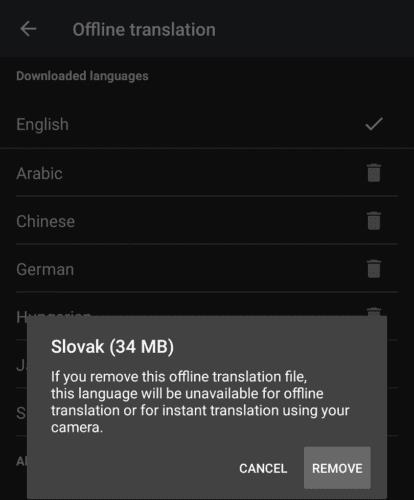
Poista ladatut kirjastot napauttamalla roskakorikuvaketta ja napauttamalla sitten "Poista".
Vinkki: Google-kääntäjä käyttää mieluummin online-käännöksiä kuin offline-käännöksiä, vaikka sinulla olisi offline-kirjasto asennettuna ja Internet-yhteys olisi huono. Tästä voi aiheutua odottamattomia datakuluja ulkomailla verkkovierailussa, jos et ole varovainen. Jos haluat pakottaa Google-kääntäjän käyttämään offline-käännöskirjastoa, poista kaikki verkkoyhteydet käytöstä laitteestasi.
Kun olet roottannut Android-puhelimesi, sinulla on täydet järjestelmän käyttöoikeudet ja voit suorittaa monenlaisia sovelluksia, jotka vaativat root-oikeudet.
Android-puhelimesi painikkeet eivät ole vain äänenvoimakkuuden säätämiseen tai näytön herättämiseen. Muutamalla yksinkertaisella säädöllä niistä voi tulla pikanäppäimiä nopeaan valokuvan ottamiseen, kappaleiden ohittamiseen, sovellusten käynnistämiseen tai jopa hätätoimintojen aktivoimiseen.
Jos unohdit kannettavan tietokoneesi töihin ja sinulla on kiireellinen raportti lähetettävänä pomollesi, mitä sinun pitäisi tehdä? Käytä älypuhelintasi. Vielä hienostuneempaa on muuttaa puhelimesi tietokoneeksi, jolla voit tehdä useita asioita samanaikaisesti helpommin.
Android 16:ssa on lukitusnäytön widgetit, joilla voit muuttaa lukitusnäyttöä haluamallasi tavalla, mikä tekee lukitusnäytöstä paljon hyödyllisemmän.
Androidin kuva kuvassa -tilan avulla voit pienentää videota ja katsoa sen kuva kuvassa -tilassa, jolloin voit katsoa videota toisessa käyttöliittymässä, jotta voit tehdä muita asioita.
Videoiden muokkaaminen Androidilla helpottuu tässä artikkelissa lueteltujen parhaiden videonmuokkaussovellusten ja -ohjelmistojen ansiosta. Varmista, että sinulla on kauniita, taianomaisia ja tyylikkäitä kuvia jaettavaksi ystävien kanssa Facebookissa tai Instagramissa.
Android Debug Bridge (ADB) on tehokas ja monipuolinen työkalu, jonka avulla voit tehdä monia asioita, kuten etsiä lokeja, asentaa ja poistaa sovelluksia, siirtää tiedostoja, roottata ja flashata mukautettuja ROM-levyjä sekä luoda laitteiden varmuuskopioita.
Automaattisesti napsauttavien sovellusten ansiosta sinun ei tarvitse tehdä paljoa pelatessasi pelejä, käyttäessäsi sovelluksia tai suorittaessasi laitteella olevia tehtäviä.
Vaikka mitään taikakeinoa ei olekaan, pienet muutokset laitteen lataus-, käyttö- ja säilytystavoissa voivat hidastaa akun kulumista merkittävästi.
Puhelin, jota monet ihmiset rakastavat juuri nyt, on OnePlus 13, koska siinä on erinomaisen laitteiston lisäksi myös ominaisuus, joka on ollut olemassa jo vuosikymmeniä: infrapunatunnistin (IR Blaster).







